Introdution
从这篇post开始,我将逐步介绍java的一些内容。我是利用了寒假的时间粗略地学习了java的一些知识,希望通过介绍自己的学习经历,能让大家对java有个大概的认识。今天,我们先来讲解一下如何在自己的PC上配置java的开发环境
Java运行机制
首先,所有的源代码(source code)必须先写在一个后缀名为.java的文件中,这跟C++是类似的。
然后,我们需要使用java编译器把这些源代码文件编译成.class文件,这些.class文件中包含了能被Java Virtual Machine识别的二进制代码。
最后,Java Launcher Tool通过运行JVM的一个实例来运行你的程序
详解JVM
Java Virtual Machine, 中文称为Java虚拟机,是一种能够运行Java bytecode的虚拟机。由于JVM屏蔽了与具体操作系统平台相关的信息,使得Java程序只需要生成在JVM上运行的目标代码(可以简单理解为.class文件),就可以在多种平台上不加修改地运行。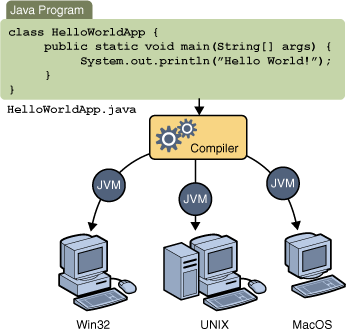
配置环境
1.下载JDK
首先我们下载java开发工具包JDK,参考网址:http://www.oracle.com/technetwork/java/javase/downloads/index.html
选择适合的版本进行下载并安装,根据指示就可以了。
2.配置环境变量
JDK成功安装后,右键“此电脑”, 点击“属性”,在左栏点击“高级系统设置”, 然后点击“环境变量”进入环境变量设置界面。
然后在“系统变量”设置如下参数,若已存在则“编辑”,若不存在则“新建”:
- 变量名:JAVA_HOME
- 变量值:C:\Program Files\Java\jdk-9.0.4(修改成自己的路径)
- 变量名:CLASSPATH
- 变量值:.;C:\Program Files\Java\jdk-9.0.4\lib(注意不要漏掉前面的.;)
- 变量名:Path
- 变量值:C:\Program Files\Java\jdk-9.0.4\bin
至此,在你的电脑上就已经配置好了Java的开发环境。我们现在来检测一下,打开cmd输入以下命令:
java –version
如果有版本信息显示,则说明安装成功
现在我们就可以来写第一个java程序啦!


